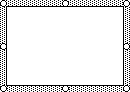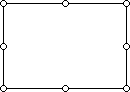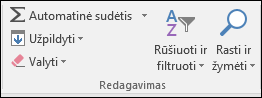Galite grupuoti, kopijuoti, keisti dydį arba formatuoti darbalapio formos valdiklius.
Pastabos:
-
Formos valdiklių arba ActiveX valdiklių negalima derinti su piešimo įrankiais arba "SmartArt" įrankių objektais (pvz., figūromis ir "SmartArt" grafiniais elementais) toje pačioje grupėje.
-
Įsitikinkite, kad juostelėje matomas skirtukas Programų kūrėjas. Daugiau informacijos žr. Skirtuko Programų kūrėjas rodymas. Tada įsitikinkite, kad įjungtas dizaino režimas. Norėdami tai padaryti, spustelėkite Kūrėjo > dizaino režimas (grupėje Valdikliai ).
-
Baigę dirbti su valdikliais, išjunkite dizaino režimą.
Spustelėkite valdiklio pasirinkimo kraštinę.
Formos valdiklio valdiklio kraštinė rodoma kaip punktyrinis trafaretas ir dydžio keitimo rankenėlių seka:
"ActiveX" valdiklio kraštinė rodoma kaip dydžio keitimo rankenėlių seka:
Naudojant žymėjimo sritį lengviau pažymėti vieną ar daugiau objektų, taip pat rodyti, slėpti arba keisti objektų tvarką.
-
Skirtuko Pagrindinis grupėje Redagavimas spustelėkite Rasti ir žymėti.
-
Atlikite vieną iš šių veiksmų:
-
Norėdami pažymėti objektus, kurie yra paslėpti, sudėtiniai arba už teksto, spustelėkite Žymėti objektus, tada virš objektų nubrėžkite lauką.
-
Norėdami atidaryti užduočių sritį, kurioje galite pasirinkti, pažymėti kelis objektus, rodyti, slėpti arba keisti objektų tvarką, spustelėkite Žymėjimo sritis, tada spustelėkite norimas parinktis.
-
Patarimas: Norėdami pažymėti valdiklius pele, paspauskite ir laikykite klavišą CTRL, kol valdikliai bus pažymėti.
Pirmiausia spustelėkite grupė pasirinkimo kraštinę.
Grupės pasirinkimo kraštinė rodoma kaip dydžio keitimo rankenėlių seka:
Tada spustelėkite valdiklį, kurį norite pasirinkti grupėje.
Pirmiausia spustelėkite grupė pasirinkimo kraštinę.
Grupės pasirinkimo kraštinė rodoma kaip dydžio keitimo rankenėlių seka:
Tada paspauskite ir laikykite klavišą CTRL, kol bus pažymėti valdikliai.
Spustelėkite grupė pasirinkimo kraštinę ir grupės pasirinkimo kraštinė bus rodoma kaip dydžio keitimo rankenėlių seka:
Atlikite šiuos veiksmus, kad pasirinktumėte paslėptą valdiklį arba po kitais valdikliais:
-
Pasirinkite valdiklį, esantį viršutiniame sluoksnyje.
-
Paspauskite TAB, kad judėtumėte pirmyn, arba SHIFT + TAB, kad pereitumėte atgal per valdiklius.
Skirtuko Pagrindinis grupėje Redagavimas spustelėkite Rasti & Pasirinkti, tada atlikite vieną iš šių veiksmų:
-
Spustelėkite Žymėti objektus, tada pelės žymikliu nubrėžkite stačiakampį aplink objektus, kuriuos norite pažymėti.
-
Spustelėkite Žymėjimo sritis, tada srityje pasirinkite vieną ar daugiau objektų.
Atlikite vieną iš šių veiksmų:
-
Norėdami atšaukti vieno ar kelių valdiklių žymėjimą, spustelėkite bet kur už valdiklio ribų, pasirinktų valdiklių rinkinį arba grupės kraštinę.
-
Norėdami atšaukti vieno valdiklio žymėjimą pasirinktų valdiklių rinkinyje, laikykite nuspaudę klavišą CTRL ir spustelėkite valdiklį.
Reikia daugiau pagalbos?
Visada galite paklausti „Excel“ technologijų bendruomenės specialisto arba gauti palaikymo bendruomenėse.